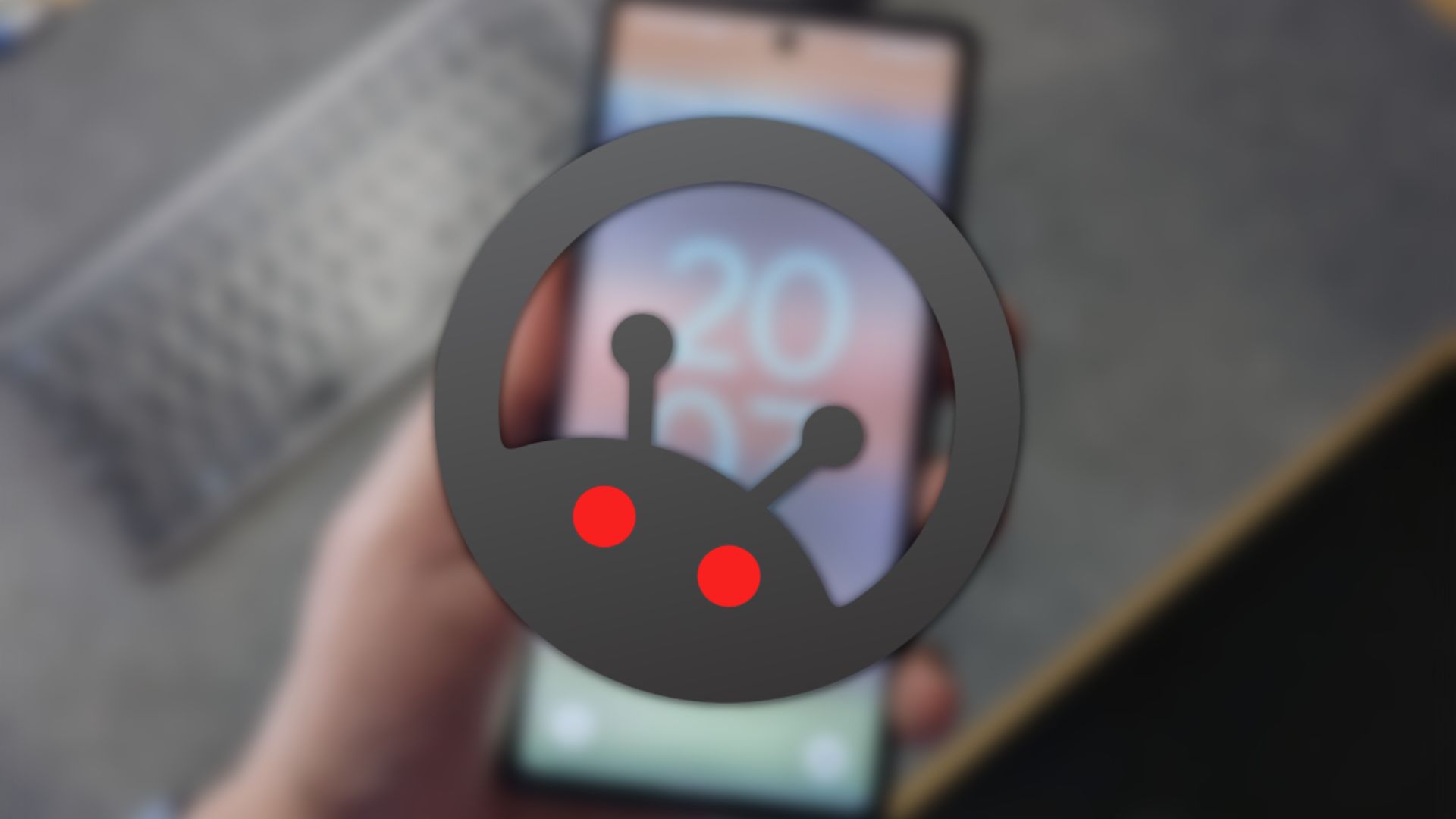Android Jelly Bean wurde zur Mitte der letzten Wochen vorgestellt und wir alle wussten eigentlich nicht, was uns Google dann wieder bieten wird. Die Überraschungen waren in meinen Augen definitiv vorhanden, denn man konnte trotz der nur kurzen Entwicklungszeit einiges mit in das Paket packen, was spürbar die Nutzung von Android besser macht. Ich habe mir aufgrund der Ungeduld zum Ende der letzten Woche direkt wieder ein Galaxy Nexus zugelegt, da ich das pure und unangetastete Jelly Bean auf einem Nexus-Gerät testen wollte und kein zusammengeschraubten Custom-ROM auf dem HTC One X. Das Update ist zwar noch nicht offiziell erhältlich, kann aber bereits installiert werden, am einfachsten via GalaxyNexus Toolkit Root herstellen und Bootloader öffnen, dann via Rom Manager Jelly Bean herunterladen und installieren.
Android Jelly Bean wurde zur Mitte der letzten Wochen vorgestellt und wir alle wussten eigentlich nicht, was uns Google dann wieder bieten wird. Die Überraschungen waren in meinen Augen definitiv vorhanden, denn man konnte trotz der nur kurzen Entwicklungszeit einiges mit in das Paket packen, was spürbar die Nutzung von Android besser macht. Ich habe mir aufgrund der Ungeduld zum Ende der letzten Woche direkt wieder ein Galaxy Nexus zugelegt, da ich das pure und unangetastete Jelly Bean auf einem Nexus-Gerät testen wollte und kein zusammengeschraubten Custom-ROM auf dem HTC One X. Das Update ist zwar noch nicht offiziell erhältlich, kann aber bereits installiert werden, am einfachsten via GalaxyNexus Toolkit Root herstellen und Bootloader öffnen, dann via Rom Manager Jelly Bean herunterladen und installieren.
Lockscreen und Homescreen
Was natürlich einem zuerst auffällt, ist der leicht überarbeitete Lockscreen und auch die wenigen Veränderungen am Homescreen. Der Lockscreen wurde etwas in seiner Optik verändert, bietet zudem jetzt einen Schnellzugriff auf das neue Google Now. Auf dem Homescreen hat sich auf den ersten Blick nicht viel verändert, lediglich etwas die Gestaltung der Suchleiste, leider ist diese nach wie vor fest integriert. Die Veränderungen liegen eher im Detail, wie etwa der Schnellzugriff auf Google Now, in dem man von den Soft-Buttons nach oben wischt, des Weiteren hat man die Gestaltung des Homescreens etwas vereinfacht.
Hey Du, abonniere jetzt unseren WhatsApp-Newsletter-Kanal kostenlos!Fügt man jetzt ein Widget auf den Homescreen hinzu und es ist nicht genügend Platz, dann verschieben sich die Icons auf der Homescreen-Seite automatisch so, dass Platz für das Widget geschafft wird. Das passiert auch, wenn ihr ein Widget im Nachhinein noch in seiner Größe ändern wollt, was manchmal die Gestaltung des Homescreens doch spürbar erleichtert.
Ansonsten gibt es hier noch ein paar neue Wallpaper mit dazu, zudem wurde im Drawer die Anzeige der Widget-Vorschau optisch etwas aufgebessert und wirkt dadurch aufgeräumter.
Die neue Benachrichtigungsleiste
Richtig kräftig überarbeitet hat man die Benachrichtigungsleiste von Android, welche nun noch mehr Übersicht und vor allem Raum für Interaktion bietet, auch die Optik wurde leicht überarbeitet. Was mich persönlich jahrelang bis dato gestört hatte, war die Anzeige bei mehreren neuen eMails, denn man bekam eben nur die Meldung über die Anzahl der neuen Mails – keinen Absender, Betreff oder sonstige Infos – weshalb das Öffnen der Mail-App quasi immer unausweichlich war, wenn man mehr wissen wollte. Das hat sich jetzt geändert, wie man auf dem Screenshot eindeutig sehen kann, hier bietet man jetzt eine Schnellübersicht über alle Mails inklusive Betreff und Absender. Ist nur eine neue Mail eingegangen, wird aus dieser ein kleiner Ausschnitt des Inhalts angezeigt.
Weitere Benachrichtigungen lassen sich übrigens auch auf Wunsch mit einem Zwei-Finger-Swipe ausklappen, da von Haus aus immer nur die erste Benachrichtigung direkt ausgeklappt angezeigt wird.
Habe ich etwa einen Screenshot mit Android angefertigt, zeigt mir Jelly Bean jetzt in der Benachrichtigungsleiste eine Vorschau des Screenshots und ich kann diesen von dort aus direkt versenden. So lassen sich in Zukunft diese neuen Funktionen allerdings auch für andere Apps nutzen, wie etwa Facebook, dass ich direkt aus der Benachrichtigungsleiste heraus „Gefällt mir“ drücken oder einen Kommentar hinterlassen kann. Gefällt mir persönlich alles richtig gut, da man endlich den vorhandenen Platz sinnvoll ausnutzt und nicht einfach ungenutzt „liegen lässt“. Auch hier hat man generell die Optik etwas überarbeitet.
Project Butter – Android ist endlich flüssig
Bis zu Ice Cream Sandwich war Android leider immer etwas zähflüssig, da war fast egal welche Hardware man verbaut hat, doch seit der vorletzten Version hat sich das stark gebessert. Dennoch, unter Ice Cream Sandwich konnte man nicht an allen Stellen zufrieden sein, was sich mit Jelly Bean nun aber definitiv geändert hat. Dafür hat Google das Project Butter gegründet, ein Projekt für die Steigerung der Performance von Android. Und das trägt Früchte, spürbar an jeder Ecke, denn Android ist nun noch flüssiger, hat überarbeite tolle Animationen bekommen und reagiert bei sämtlichen Eingaben einfach noch viel schneller. Project Butter bringt die Performance-Steigerung via Triple Buffering, vertikaler Synchronisation und Touch-Vorhersagen mit.
[youtube FCVMvvXHqxU]
Kamera-App
Auch bei der Kamera hat Google noch weitere Verbesserungen einbringen können, die vor allem eben auch eine Performance-Steigerung mitbringen. Des Weiteren wurde die Übersicht in der Galerie so geändert, dass man mit einer Pinch-To-Zoom-Geste eine schnell scrollbare Leiste mit Vorschau-Bildern bekommt, wo sich dann Fotos via Wischgeste entfernen lassen, wie es ähnlich mit den Benachrichtigungen und im Task-Viewer ist. Fotos werden in meinen Augen zudem noch etwas schneller ausgelöst und dank Project Butter ist auch hier alles ein kleines Stück schneller.
Android Beam, Google Now und weitere Änderungen
Android Beam ist nicht neu, das gibt es bereits seit Ice Cream Sandwich, doch man hat zwei neue Funktionen hinzugefügt. Ab Jelly Bean kann man nun mit Android Beam auch Fotos und Videos direkt auf ein anderes Gerät übertragen, zudem bietet Android Beam jetzt via NFC und Bluetooth ein Pairing innerhalb von wenigen Sekunden an, somit ist die Kopplung mit einem NFC-fähigen Player à la Nexus Q in wenigen Sekunden erledigt.
Ganz neu hingegen ist Google Now, was via Lockscreen und Wischgeste vom Homescreen aufgerufen werden kann. Google Now ist mehr oder weniger eine Art Assistent, welcher euch bestenfalls vollautomatisch Termine, den Verkehr, die nächste Bahn, das Wetter, Währung & Übersetzer bei einem Auslandsaufenthalt, Infos zu euren Flügen und die aktuellen Ergebnisse eurer Lieblingsmannschaften anzeigt, zudem eine Text- und Sprachsuche für das Web, Apps und euer Gerät bietet. Verlasst ihr etwa euer Zuhause und befindet euch in einem Restaurant, wird automatisch die Google Now-Karte mit dem Heimweg, der Dauer des Heimwegs und dem Verkehr anzeigt. Eine ziemlich geile Geschichte, vor allem wenn man richtig viel unterwegs ist und viele Termine hat. Besonders cool ist, Google ich am Rechner etwa nach einem Standort (beispielsweise das Stadion hier in Zwickau), öffnet Google Now nach kurzer Zeit automatisch eine neue Karte mit Fahrzeit und Wegkarte zu diesem Standort.
Mit Google Now gab es zusammen nun auch die Spracheingabe offline, welche sich daher eben auch völlig ohne Internetverbindung nutzen lässt, zudem ist sie verbessert worden und erkennt nun ganze Sätze bzw. Fragen (zumindest in Englisch).
[youtube pPqliPzHYyc]
In Jelly Bean kann man jetzt noch etwas mehr die Sicherheit erhöhen. So lässt sich eine Nachfrage aktivieren, ob Apps auch auf den Datenspeicher im Gerät zugreifen dürfen. Des Weiteren lassen sich nun explizit in den Einstellungen für jede App die Benachrichtigungen deaktivieren, so ist man auch vor kräftig nervender Werbung einiger „kostenfreien“ Apps geschützt. Des Weiteren wurde Face Unlock erweitert, welches nun das Gerät nicht nur durch das Gesicht entsperrt, sondern auf Wunsch erst mit einem zusätzlichen Zwinkern beider Augen.
Wie ihr schon an den oberen Screenshots sehen konntet, hat Google in Jelly Bean auch teils die Optik angepasst und alles noch etwas hübscher gemacht. Unter anderem, wenn man jetzt eine Datei teilen will, ist das Fenster für die Auswahl der App dafür großzügiger gestaltet worden, sodass man mehr Apps auf einen Schlag sehen kann und weniger scrollen muss.
Diese kleinen Pop-Ups sehen jetzt generell immer so aus, was ebenfalls einfach etwas besser gefällt. Auch wenn die weiße Hintergrundfarbe nun etwas aus der Reihe fällt und sich vom sonst dunklen Android Jelly Bean stark abhebt.
Auch neu ab Jelly Bean sind nun einfachere Updates, welche es ermöglichen dass App-Updates jetzt nur noch veränderte Dateien und nicht mehr die kompletten APK-Dateien via Play Store ausliefern (auch abwärts kompatibel). Des Weiteren hat man den integrierten Browser nochmals verbessern können, welcher nun eine noch bessere Performance bietet und gleichzeitig weniger Speicher benötigt.
[asa]B005Y5SE6I[/asa]